FLV Video Dosyalarınızı Bir Kuruş Ödemeden MP4'e Dönüştürme
Daha sonra düzenlemek veya sadece bir arşiv tutmak için yayınladığınız videonun yerel bir kopyasını kaydetmek istediğinizi varsayalım. Sen daha iyi olacaksın FLV'yi MP4'e kaydet. Böyle bir durumda, FLV ve MP4 ile uyumlu bir video dönüştürücü uygulamasına ihtiyacınız vardır. Aslında, çok paraya mal olan profesyonel bir araca ihtiyacınız yok. Bu makale dört ücretsiz FLV'den MP4 çeviriciye ve ayrıntılı kılavuzu paylaşacaktır. Tek yapmanız gereken dikkatlice okumaktır.
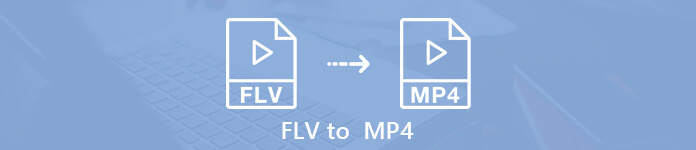
Bölüm 1: FLV'yi MP4'e Dönüştürmenin En Kolay Yolu
Ücretsiz yazılımın genellikle profesyonel araçlara kıyasla bazı dezavantajları olduğu iyi bilinmektedir. Ancak, FVC Ücretsiz FLV - MP4 Dönüştürücü bu gerçeği kıracak ve yeni bir standart yaratacaktır.
FVC Ücretsiz FLV - MP4 Dönüştürücü
112.346+ İndirme- FLV'yi tek bir tıklamayla ücretsiz olarak MP4'e dönüştürün.
- Dönüştürme sırasında orijinal video ve ses kalitesini koruyun.
- Hemen hemen tüm video ve ses formatlarını destekleyin.
- Video düzenleyici gibi kapsamlı bonus işlevleri sunun.
Ücretsiz indirinWindows 7 veya üstü içinGüvenli indirme
Ücretsiz indirinMacOS 10.7 veya üstü içinGüvenli indirme
Kısacası, FLV video dosyalarınızı toplu halde MP4 formatına dönüştürmenin en iyi ücretsiz yoludur.
FLV Videolarını MP4'e Dönüştürme
Adım 1: Ücretsiz FLV'den MP4'e Dönüştürücüyü Kurun
Bilgisayarınıza yükledikten sonra en iyi ücretsiz FLV - MP4 dönüştürücüyü başlatın. Sonra tıklayın Dosya Ekle) Dosya açma iletişim kutusunu tetiklemek için pencerenin üst kısmındaki menü. Dönüştürmek istediğiniz FLV videolarını bulun, seçin ve açın.

Adım 2: Çıktı formatını ayarlayın
Tıklayın ve genişletin. Çıkış formatı açılır listeye gidin Genel sekmesini seçin ve MP4. Videoyu mobil cihazınızda oynatmak için üreticiyi ve telefon modelinizi bulun. Program parametreleri otomatik olarak ayarlayacaktır.

3. Adım: FLV'yi MP4'e toplu olarak dönüştürün
Video dosyalarınızı kaydetmek için belirli bir dizini sıfırlamak için Klasörü Aç düğmesine basın. Aksi takdirde, çıktı dosyaları video kitaplığınıza kaydedilir. Son olarak, tüm FLV'yi MP4'e dönüştürmeye başlamak için Dönüştür düğmesini tıklayın.

Bu ücretsiz MP4 dönüştürücü, M2TS, MTS, MOV, MKV, WMV gibi diğer formatları da değiştirebilir, TS, vb., MP4'e.
Bölüm 2: FLV'yi MP4 Online'a Dönüştürme
Çevrimiçi olarak çok sayıda video dönüştürücü olmasına rağmen, bunlardan yalnızca birkaçı FLV'yi MP4'e çevrimiçi olarak sınırsız ücretsiz dönüştürme yeteneğine sahiptir, örneğin FVC Ücretsiz Çevrimiçi Video Dönüştürücü.

Aşama 1: Bir web tarayıcısında bu ücretsiz çevrimiçi video dönüştürücü web sayfasına gidin. Tıkla Dönüştürülecek Dosyaları Ekleyin FLV dosyalarını yüklemek için düğme.
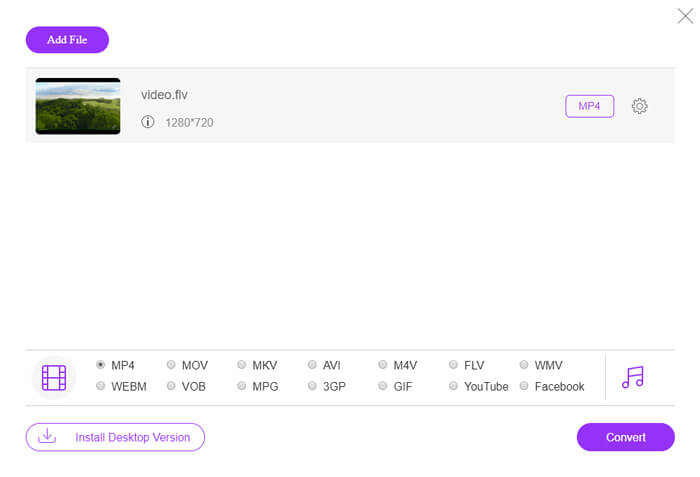
Adım 2: Onay kutusunu seçin. MP4 en altta. MP4 çıkış bölmesinin yanındaki dişli simgesine tıklayarak kodlayıcıyı, kare hızını, çözünürlüğü, bit hızlarını ve diğer parametreleri ayarlayabilirsiniz.

Aşama 3: I vur Dönüştürmek FLV'yi MP4'e dönüştürmeye başlamak için düğmesine basın. Tamamlandığında, çıktı klasörü hemen açılır.
Bölüm 3: OBS ile FLV'yi MP4'e Dönüştürme
OBS, Windows, Mac ve Linux için açık kaynaklı bir yayın uygulamasıdır. Çıktı formatı olarak hem MP4 hem de FLV'yi destekler. FLV, OBS'de daha iyi çalıştığından, birçok kullanıcı FLV'yi varsayılan çıktı biçimi olarak ayarlar. OBS ile FLV'yi MP4'e dönüştürmek için aşağıdaki kılavuzu takip edebilirsiniz.
Aşama 1: OBS yazılımınızı açın. Tıkla Ayarlar Ayarlar iletişim kutusunu açmak için sağ alt taraftaki düğmesine basın.
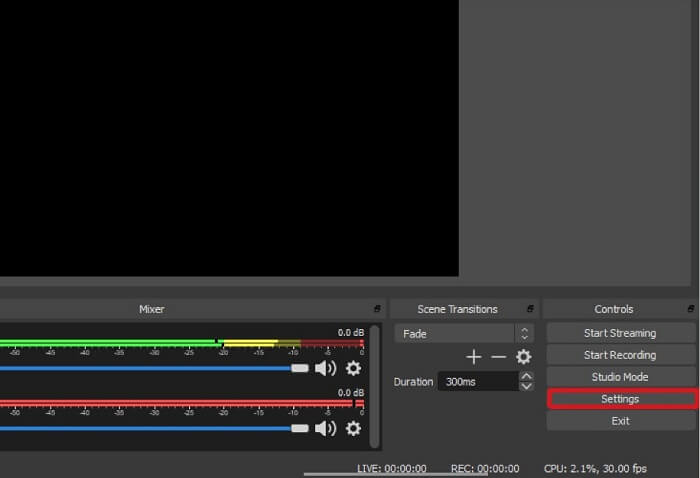
Adım 2: Şuraya git Çıktı sol taraftaki sütundan sekme ve Kayıt Bölüm. Açın Kayıt Formatı açılır listeye geçin ve geçiş yapın mp4. Tercihinize göre diğer seçenekleri ayarlayın.
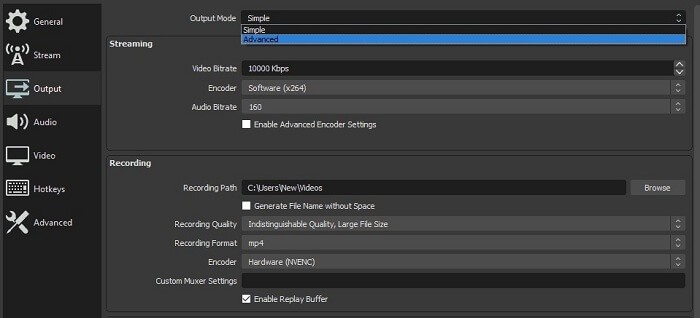
Aşama 3: Tıklayın tamam ve sonra Uygulamak Değişikliği onaylamak için alttaki düğmesine basın.
4. adım: Ana arayüze geri döndüğünüzde, Sahne bölümündeki Artı simgesine tıklayın. Bir sahne ekleyin ve ona ad verin. Şimdi, FLV videosunu sabit sürücünüzde veya çevrimiçi olarak oynatın ve OBS ile kaydedin. MP4 formatında kaydedilecektir.
Ayarladıktan sonra tüm ekran kayıt dosyalarınızın MP4'e kaydedileceğini unutmayın. Ayrıca OBS, kayıt yoluyla yalnızca FLV'yi MP4'e dönüştürebilir, bu nedenle çıktı kalitesi çok iyi değildir. Filmleri MP4 olarak kaydetmenize yardımcı olması için OBS'ye ihtiyacınız olabilir.
Bölüm 4: HandBrake Kullanarak FLV'yi MP4'e Dönüştürme
HandBrake, açık kaynaklı bir video dönüştürücüsüdür. Yalnızca sınırlı çıktı formatlarını desteklese de, FLV'yi MP4'e kolayca dönüştürebilir. Resmi web sitesinden indirirseniz sınırsız kullanmak tamamen ücretsizdir.
Aşama 1: Masaüstünüzden HandBrake'i çalıştırın. Windows, Mac ve Linux'a yükleyebilirsiniz.
Adım 2: Şuraya git Kaynak üst menü çubuğundaki menüyü seçin ve Açık dosya. Şimdi dönüştürmek istediğiniz FLV dosyasını bulun ve açın.
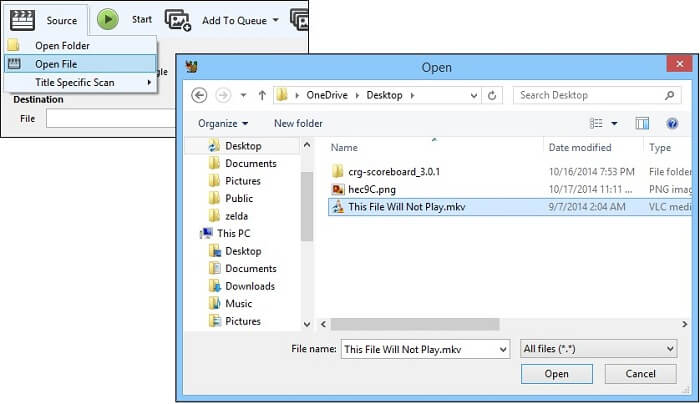
Aşama 3: Tıkla Konteyner aşağı açılır liste Çıktı ayarlarıve MP4 veya göreceli seçeneği seçin. I vur Araştır düğmesine basın ve hedef klasör ve dosya adını ayarlayın.
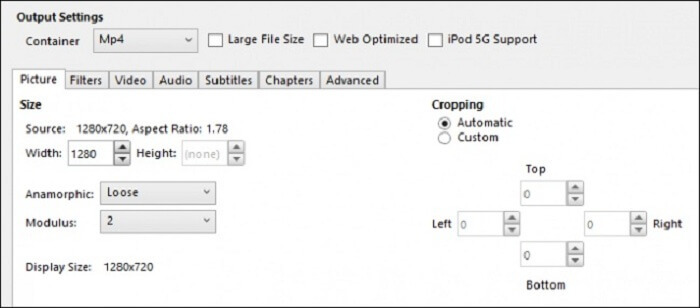
4. adım: Ön Ayarlar panelini bulun ve ihtiyacınıza göre uygun olanı seçin. Son olarak, Başlat HandBrake'de FLV'den MP4'e dönüştürmeyi başlatmak için düğmesine basın.
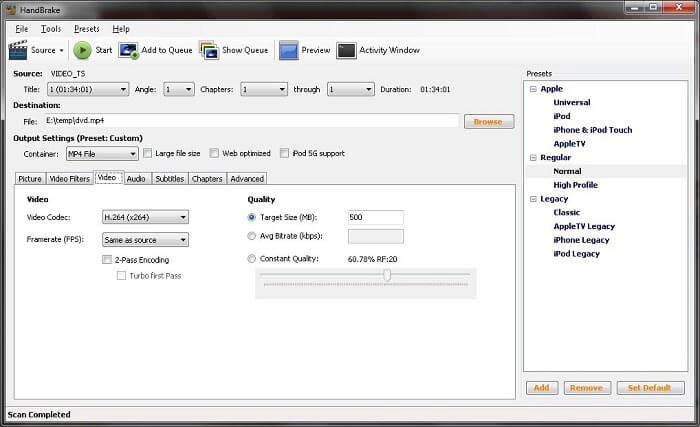
Bölüm 5: FLV'yi MP4'e Dönüştürme Hakkında SSS
FLV dosyası nedir ve onu nasıl oynatabilirim?
FLV, Adobe tarafından geliştirilen flash video dosyası formatıdır. Video, ses, metin, alt simge ve daha fazlasını depolayabilir. Hem Windows Media Player hem de QuickTime FLV'yi desteklemez, bu nedenle FLV'yi açmak için VLC gibi üçüncü taraf bir medya oynatıcı kullanmanız gerekir.
FLV veya MP4 virüs bulaşabilir mi?
Varsayılan olarak, FLV ve MP4 video dosyalarını dijital cihazınızda izlemek güvenlidir. Ancak, virüs tarafından enfekte olmaları kolaydır. Videoları indirirken virüsten koruma yazılımı kullansanız iyi olur.
MP4, FLV'den daha mı iyi?
Cevap amacınıza bağlıdır. MP4, daha yüksek düzeyde uyumluluğa sahiptir ve mobil cihazlarda kullanılabilir. FLV video dosya boyutunda daha küçüktür ve internete daha uygundur.
Sonuç
Şimdi, FLV'yi Windows, Mac ve Linux'ta ücretsiz olarak MP4'e nasıl dönüştüreceğinizi anlamalısınız. Çevrimiçi FLV'den MP4'e dönüştürücü, işi kurulum yapmadan yapmak için kullanılır. OBS, çevrimiçi FLV videolarını kaydederek indirebilir ve dönüştürebilir. HandBrake, bir FLV dosyasını ücretsiz olarak dönüştürebilir. Kapsamlı araçlara ve özel seçeneklere ihtiyacınız varsa, FVC Free FLV to MP4 Converter en iyi seçenektir. FLV'yi MP4'e dönüştürürken daha fazla sorun mu yaşıyorsunuz? Lütfen bu yazının altına bir mesaj bırakın.



 Video Dönüştürücü Ultimate
Video Dönüştürücü Ultimate Ekran kaydedicisi
Ekran kaydedicisi








